Quels graphiques puis-je modifier dans l’application Web ?
- Nuage de points
- Graphique matriciel diagonal
- Graphique à bulles
- Graphique dans les marges
- Histogramme
- Diagramme à points
- Diagramme de probabilité
- Diagramme CDF empirique
- Diagramme de loi de probabilité
- Boîte à moustaches
- Graphique des intervalles
- Diagramme des valeurs individuelles
- Graphique linéaire
- Carte barre
- Graphique en secteurs
- Diagramme de série chronologique
- Graphique d'aire
- Graphique de contour
- Nuage de points en 3D
- Diagramme de surface en 3D
Remarque
Vous ne pouvez modifier les graphiques ci-dessus que si vous les avez créés à l’aide du menu Graphique. Vous ne pouvez pas modifier les graphiques générés par les commandes du menu Stat.
Comment modifier un graphique
Pour modifier un des graphiques ci-dessus dans l'application Web :
- Créez votre graphique.
- Dans le panneau de sortie, cliquez à droite sur le graphique ou cliquez sur le graphique et cliquez sur
 , puis choisissez Options graphiques.
, puis choisissez Options graphiques. - Les options d’édition graphique dans l’application Web dépendent du graphique. Faites les modifications voulues dans le panneau approprié. Le graphique sera automatiquement mis à jour lorsque vous apporterez une modification.
Annotations de texte
Les options d’annotation de texte incluent des titres, des sous-titres, des notes de bas de page et des étiquettes d’axe. Le titre par défaut d'un graphique indique le type de graphique et les variables présentées dans ce dernier. Certains graphiques ont également des sous-titres ou des commentaires par défaut.
Représentations de données
Vous pouvez modifier les données affichées pour Boîte à moustachesGraphique des intervalles, et Diagramme des valeurs individuelles.
- Boîte de l'étendue interquartile (boîte à moustaches seulement)
- La boîte de l'étendue interquartile représente la moitié centrale (50 %) des données. Les moustaches s'étendent jusqu'aux points de données maximal et minimal jusqu'à une hauteur de 1,5 fois celle de la boîte.
- Symboles de valeur aberrante (boîte à moustaches seulement)
- Affichez les valeurs aberrantes sur une boîte à moustaches. Une valeur aberrante est une observation inhabituellement haute ou basse.
- Symbole de médiane
- Affichez un symbole qui indique le point médian des données.
- Boîte d'intervalle de confiance de la médiane
- Affichez la boîte d'intervalle de confiance à 95 % pour la médiane.
- Boîte de l'étendue (boîte à moustaches seulement)
- Affichez une boîte s'étend de la valeur minimale à la valeur maximale.
- Ligne de jonction de la médiane
- Affichez une ligne de jonction joingnant les médianes lorsque votre graphique a plusieurs groupes.
- Barre de moyenne
- Affichez les barres représentant les moyennes des catégories.
- Symbole de moyenne
- Affichez un symbole qui indique la moyenne des données.
- Barre d'intervalle de confiance de la moyenne
- Affichez la boîte d’intervalle de confiance moyenne qui affiche les intervalles de confiance de 95 % pour la moyenne.
- Ligne de jonction de la moyenne
- Affichez une ligne de jonction qui rejoint les moyennes lorsque votre graphique a plusieurs groupes.
- Symboles individuels
- Affichez chaque point de données sur le graphique.
Échelles
Échelles pour nuages de points
- Logarithme
- Une échelle logarithmique linéarise les relations logarithmiques en modifiant l'axe, afin que la même distance représente les différentes variations de valeur sur l'échelle. Par exemple, dans le nuage de points à échelle X non transformée, la fonction Y = ln(X) n'est pas linéaire. Lorsque vous transformez l'échelle X en logarithme de base e, la forme des données est linéaire.
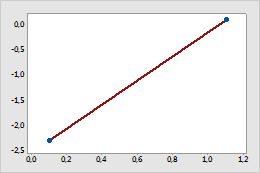
Échelle X non transformée
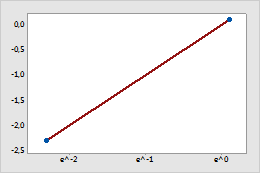
Échelle X transformée (transformation en logarithme de base e)
Remarque
Vous ne pouvez pas utiliser une échelle logarithmique si les données comportent des valeurs non positives.
- Puissance
- Pour une transformation en puissance, les valeurs sont élevées à la puissance indiquée et l'échelle reste linéaire. Par exemple, dans le nuage de points à échelle X non transformée, la courbure des données ne suit pas la droite de régression linéaire ajustée. Lorsque vous effectuez une transformation en puissance sur l'échelle X, les données suivent la droite de régression linéaire ajustée.
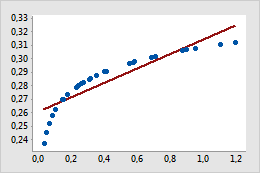
Échelle X non transformée
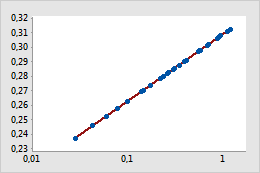
Échelle X transformée (transformation en puissance)
Échelles pour histogramme
Les cellules sont des intervalles équidistants permettant de trier des données échantillons en vue d'assurer leur représentation graphique. Dans Minitab, les histogrammes représentent le nombre de valeurs figurant dans chaque cellule.
Les cellules peuvent être définies par leurs points centraux (valeurs centrales) ou par leurs points de coupure (bornes). Le graphique prend une forme différente lorsque vous changez la méthode de définition de l'intervalle.
- Point central
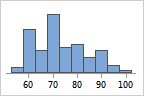
- Point de coupure
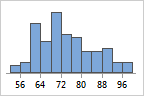
Le nombre de cellules influe sur l'apparence d'un graphique. Si le nombre de cellules est très limité, le graphique se présentera alors sous une forme sommaire peu représentative des données. Si le nombre de cellules est trop élevé, la plupart d'entre elles resteront alors inoccupées et le graphique sera beaucoup trop détaillé.
Les histogrammes suivants représentent par exemple les mêmes données avec des nombres différents de cellules. Minitab calcule et utilise automatiquement un nombre optimal de cellules. Le graphique du milieu (à 15 cellules) correspond à la valeur par défaut de Minitab pour ces données.
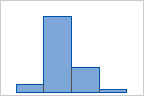
4 cellules
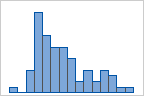
15 cellules
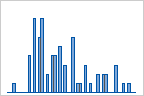
50 cellules
Type d'échelle Y pour histogramme
- Effectif
- La hauteur de chaque barre représente le nombre d'observations à l'intérieur de la cellule.
- Pourcentage
- La hauteur de chaque barre représente le pourcentage d'observations d'échantillons à l'intérieur de la cellule. Un histogramme doté d'une échelle de pourcentage est parfois appelé histogramme d'effectif relatif. Utilisez une échelle de pourcentage pour comparer des échantillons d'effectifs différents.
- Densité
- L'aire de chaque barre représente la proportion d'observations d'échantillons à l'intérieur de la cellule (proportion = aire de barre = largeur de cellule × hauteur de barre).
- Accumuler les valeurs dans les cellules
- (Échelles d'effectif et de pourcentage seulement) La hauteur des barres se cumule de gauche à droite. La hauteur de chaque barre est égale à la hauteur de la cellule plus celle de toutes les cellules précédentes
Échelle Y pour diagramme de probabilité
- Pourcentage
- Les valeurs de l'axe Y représentent les pourcentages cumulés estimés. Le pourcentage cumulé estimé est égal à la probabilité cumulée estimée multipliée par 100.
- Probabilité
-
Les valeurs de l'axe Y représentent les probabilités cumulées estimées. La probabilité cumulée d'une valeur X est la probabilité qu'une observation aléatoire extraite de la population soit inférieure ou égale à X.
Minitab utilise la méthode du rang de médiane (également appelée méthode Benard) pour estimer la probabilité cumulée (r) de chaque observation :
r = (i – 0,3) / (n + 0,4)
Dans cette formule, i correspond au rang de l'observation dans l'échantillon et n constitue le nombre total d'observations dans l'échantillon. Pour la plus petite valeur de l'échantillon, i = 1 et pour la plus grande valeur de l'échantillon, i = n.
- Score
-
Les valeurs de l'axe Y représentent des probabilités cumulées inverses.
Les valeurs de score pour la loi normale et la loi log-normale correspondent à la probabilité cumulée inverse de r, calculée à l'aide de la loi normale standard.
Les valeurs de score pour la loi exponentielle et la loi de Weibull sont calculées comme suit : ln(−ln(1−r)), ln correspondant à la fonction de logarithme népérien.
Échelle Y pour carte barre
Vous pouvez convertir l'échelle Y sur une carte barre en une échelle de pourcentage, une échelle cumulative ou les deux.
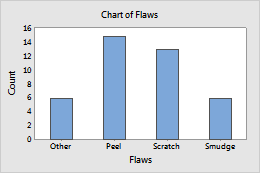
Échelle Y par défaut
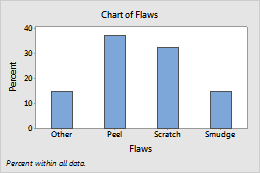
Afficher Y en pourcentage sélectionnée
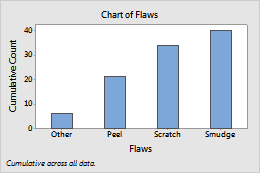
Accumuler Y sur X sélectionnée
Vous pouvez indiquer de calculer des pourcentages et des valeurs cumulées sur l'ensemble de la carte ou dans les catégories de la variable spécifiée.
- Sur toutes les catégories
- Lorsque vous sélectionnez Sur toutes les catégories, le cumul des barres atteint 100 % sur l'ensemble de la carte.
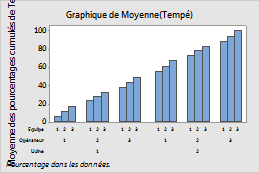
- Dans les catégories au niveau 1 (les plus externes)
- Lorsque vous sélectionnez Dans les catégories au niveau 1 (les plus externes), le cumul des barres atteint 100 % dans chaque niveau de la variable Usine.
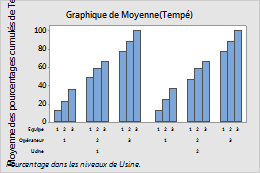
- Dans les catégories au niveau 2
- Lorsque vous sélectionnez Dans les catégories au niveau 2, le cumul des barres atteint 100 % dans chaque niveau de la variable Opérateur.
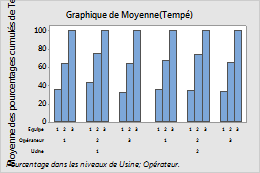
Ordonnancement
Vous pouvez modifier l’ordre des barres dans la carte barre et les tranches dans les diagrammes à secteurs.
- Valeur par défaut
- Pour les dénombrements de valeurs uniques, Minitab représente les valeurs uniques par ordre croissant.
- Y croissant
- Triez les barres ou les secteurs du plus petit au plus grand.
- Y décroissant
- Triez les barres ou les secteurs du plus grand au plus petit.
Valeurs ajustées
Dans un graphique, une droite de régression ajustée représente l'équation de régression mathématique de vos données. Utilisez une ligne de distribution ajustée pour évaluer à quel point les données échantillons suivent une loi de distribution théorique particulière.
Vous pouvez ajouter ou modifier la distribution ajustée aux nuages de points, histogrammes et diagrammes de loi de probabilités dans l’application Web Minitab. Pour plus d’informations sur les distributions disponibles, voir Distributions pour les droites d'ajustement.
Lignes
Les lignes de référence sont les lignes horizontales ou verticales qui couvrent la zone de données d'un graphique pour désigner des objectifs ou des démarcations.
Les lignes de grille forment une grille de fond aux positions des repères majeurs et mineurs et fournissent des points de référence sur votre graphique.
Étiquettes
Les étiquettes de données fournissent des informations sur les représentations des données individuelles d'un graphique. Des graphiques différents auront différents types de représentations de données. Les étiquettes de données sont basées sur les variables et les données utilisées dans le graphique.
Remarque
Dans l’application de bureau Minitab, vous pouvez spécifier des colonnes d’étiquettes personnalisées.
Orientation
Pour de nombreux graphiques, vous pouvez spécifier une orientation d’affichage verticale ou horizontale.
